உள்ளடக்க அட்டவணை
உங்கள் தரவுத்தொகுப்பில் தேவையற்ற நெடுவரிசைகளை நீக்க முயற்சிப்பதில் சோர்வாக உள்ளது, ஆனால் உங்களால் முடியவில்லையா? சரி, உங்கள் பணிப்புத்தகத்தில் சில பொதுவான சிக்கல்கள் இருக்கலாம், அதற்கான நீக்குதல் வேலை செய்யவில்லை. ஆனால் கவலைப்பட வேண்டாம், உங்களைக் காப்பாற்ற நாங்கள் இருக்கிறோம்! இந்தக் கட்டுரை சில பொதுவான காரணங்களைக் காண்பிக்கும் மேலும் Excel இல் கூடுதல் நெடுவரிசைகளை நீக்க முடியாதபோது சிக்கலைச் சரிசெய்வதற்கு மூன்று சிறந்த தீர்வுகளை வழங்கும்.
பயிற்சிப் புத்தகத்தைப் பதிவிறக்கவும்
நீங்கள் இலவச Excel டெம்ப்ளேட்டை இங்கிருந்து பதிவிறக்கம் செய்து நீங்களே பயிற்சி செய்யலாம்.
கூடுதல் நெடுவரிசைகளை நீக்க முடியாது.xlsx
3 காரணங்கள் மற்றும் தீர்வுகள் : Excel இல் கூடுதல் நெடுவரிசைகளை நீக்க முடியாது
காரணங்களையும் தீர்வுகளையும் காட்ட, வெவ்வேறு பிராந்தியங்களில் உள்ள சில விற்பனையாளர்களின் விற்பனையைக் குறிக்கும் பின்வரும் தரவுத்தொகுப்பைப் பயன்படுத்துவோம்.
<8
1. Excel இல் கூடுதல் நெடுவரிசைகளை நீக்க முடியாவிட்டால் கூடுதல் நெடுவரிசைகளை மறையச் செய்யுங்கள்
உங்கள் தரவுத்தொகுப்பில் உள்ள கடைசி நெடுவரிசைகளுக்குப் பிறகு காலியான நெடுவரிசைகளை நிரந்தரமாக நீக்க முடியாது. எக்செல் வரிசைகள் மற்றும் நெடுவரிசைகளில் உள்ள உள்ளடக்கங்களை மட்டுமே நீக்குகிறது. அது அவற்றை நிரந்தரமாக நீக்காது.
நான் நெடுவரிசை E ஐ நீக்கிவிட்டேன் என்பதைப் பாருங்கள், என்ன நடக்கிறது என்பதைப் பார்க்க அடுத்த படத்திற்குச் செல்லவும்.
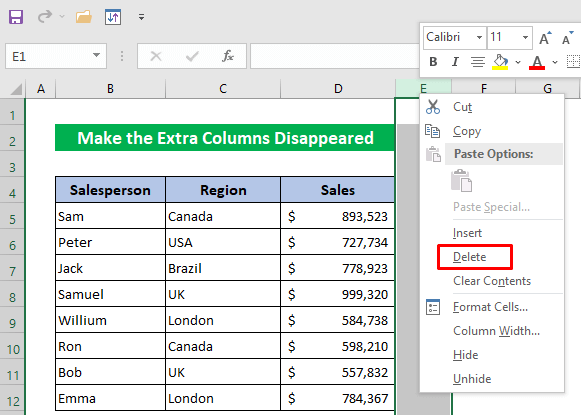
நெடுவரிசை இன்னும் உள்ளது.
தீர்வு:
எனவே, உங்கள் தாளில் உள்ள அனைத்து கூடுதல் நெடுவரிசைகளையும் மறைப்பதுதான். நெடுவரிசைகள் நீக்கப்படும். குறைந்த பட்சம் அவர்கள் கண்ணுக்குத் தெரியாது!
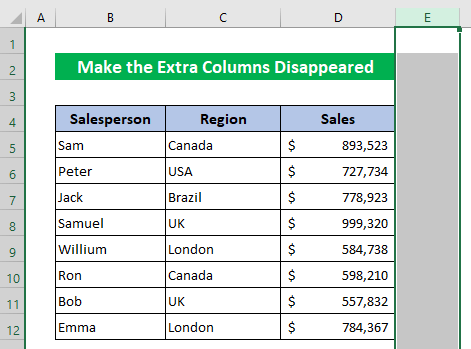
இப்போது எப்படி செய்வது என்று பார்க்கலாம்அது.
படிகள்:
- நெடுவரிசை எண்ணைக் கிளிக் செய்வதன் மூலம் முதல் கூடுதல் காலியான நெடுவரிசை ஐத் தேர்ந்தெடுக்கவும்.
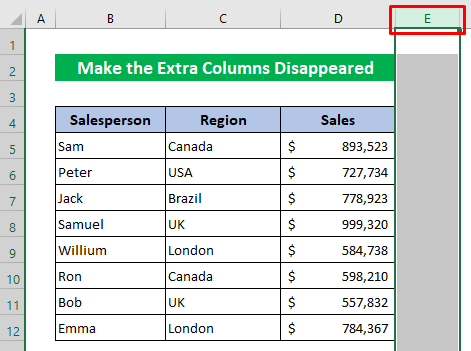
- பின்னர் Ctrl+Shift+வலது அம்புக்குறி விசையை அழுத்தவும் தேர்ந்தெடுக்க கடைசி நெடுவரிசை வரை- <1 எக்செல்லின்>16,384வது நெடுவரிசை.
- அதன் பிறகு, எந்த நெடுவரிசையிலும் வலது கிளிக் .
- மறை <என்பதைத் தேர்ந்தெடுக்கவும். 2> சூழல் மெனுவிலிருந்து .

விரைவில், நீங்கள் மறைத்து வைக்கப்பட்டுள்ள அனைத்து கூடுதல் நெடுவரிசைகளும் நீக்கப்பட்டது போல் தோன்றும்.
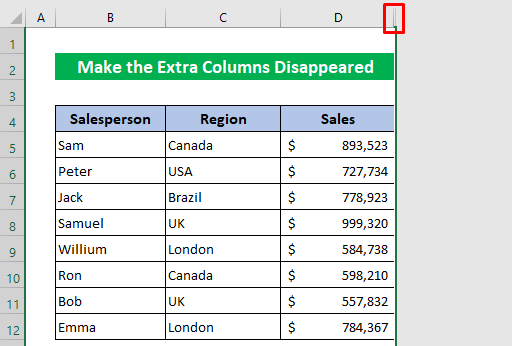
மேலும் படிக்க: எக்செல் (7 முறைகள்) இல் கூடுதல் நெடுவரிசைகளை எப்படி நீக்குவது
2. எக்செல் இல் ஸ்பேஸ் எழுத்துக்களைக் கண்டறிந்து, கூடுதல் நெடுவரிசைகளை நீக்கவும்
உங்கள் தரவுத்தொகுப்பில் அதன் நெடுவரிசைகளில் ஒன்றில் ஸ்பேஸ் எழுத்துக்கள் இருந்தால், அது வெற்று நெடுவரிசையாகத் தோன்றும்.
இந்த தரவுத்தொகுப்பில், எங்களிடம் காலியான நெடுவரிசை உள்ளது.

முதலில், அது உண்மையில் காலியாக உள்ளதா இல்லையா என்பதைச் சரிபார்ப்போம்.
- தேர்ந்தெடு நெடுவரிசை D .
- பின் பின்வருமாறு கிளிக் செய்யவும்: முகப்பு > திருத்துதல் > கண்டுபிடி & தேர்ந்தெடு > ஸ்பெஷலுக்குச் செல்
- பின்னர் சரி ஐ அழுத்தவும்.
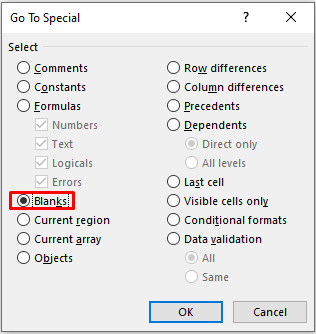
ஒரு கலமானது வெற்றுத் தோற்றம் இல்லாததாகக் காட்டப்படுவதைப் பாருங்கள். அப்படியானால் என்ன காரணம்?
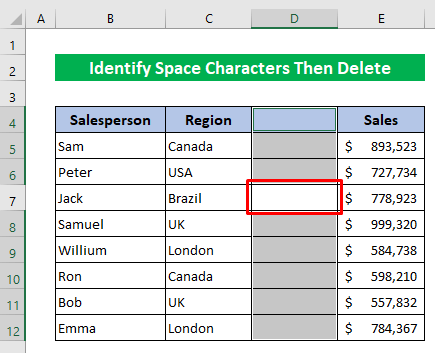
காரணம் இந்தக் கலத்தில் விண்வெளி எழுத்து(கள்) உள்ளது.
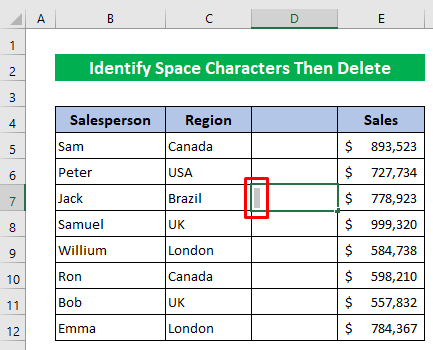
எனவே உங்கள் தரவுத்தொகுப்பில் உள்ள அனைத்து கூடுதல் வெற்று நெடுவரிசைகளையும் தேர்ந்தெடுக்க ஒரு கருவியைப் பயன்படுத்தினால், அந்த வரிசை இருக்காதுதேர்ந்தெடுக்கப்பட்டது. அப்படியானால் என்ன தீர்வு?
தீர்வு:
இதைத் தீர்க்க, கீழே உள்ள படிகளைப் பின்பற்றவும்.
படிகள்: <3
- முழு தரவுத்தொகுப்பையும் தேர்ந்தெடுங்கள்.
- பின்னர், கண்டுபிடிப்பு மற்றும் திறக்க Ctrl+H ஐ அழுத்தவும் உரையாடல் பெட்டியை மாற்று 2> பெட்டி காலியாக உள்ளது.
- இறுதியாக, அனைத்தையும் மாற்றவும் ஐ அழுத்தவும்.

இப்போது எக்செல் இடைவெளிகளை நீக்கியது மற்றும் கொடுக்கும் முடிவைப் பற்றிய ஒரு பாப்-அப் செய்தி உங்களுக்கு உள்ளது.

இப்போது உங்கள் தரவுத்தொகுப்பில் உள்ள அனைத்து கூடுதல் வெற்று நெடுவரிசைகளையும் கண்டறிந்து அவற்றை நீக்க முடியும்.
மேலும் படிக்க: VBA மேக்ரோ, Excel இல் உள்ள அளவுகோல்களின் அடிப்படையில் நெடுவரிசைகளை நீக்குகிறது (8 எடுத்துக்காட்டுகள்)
இதே மாதிரியான வாசிப்புகள்:
<133. கூடுதல் நெடுவரிசைகளை உங்களால் நீக்க முடியாவிட்டால், Excel இல் தாளைப் பாதுகாப்பின்றி விடுங்கள்
இன்னொரு பொதுவான காரணம்- உங்கள் தாள் கடவுச்சொல் மூலம் பாதுகாக்கப்பட்டிருக்கலாம் மற்றும் கூடுதல் நெடுவரிசைகளை நீக்கும் முன் அதைப் பாதுகாப்பதை மறந்துவிட்டீர்கள். எனவே நீங்கள் நெடுவரிசைகளை நீக்க முயற்சித்தால், வேறு பல விருப்பங்களுடனான நீக்கு விருப்பம் மங்கலாகவே இருக்கும், இது நீங்கள் அவற்றைப் பயன்படுத்த முடியாது என்பதைக் குறிக்கிறது.

தீர்வு:<2
எப்படி என்று பார்க்கலாம்தாளைப் பாதுகாப்பதில்லை கலங்கள் > வடிவமைப்பு > தாள் பாதுகாப்பை நீக்கவும்>.

- கூடுதல் காலியான நெடுவரிசை ஐத் தேர்ந்தெடுத்து நீக்கு <2 என்பதைக் காண்க>விருப்பம் செயல்படுத்தப்பட்டது.
- நீக்க அதை கிளிக் செய்யவும்.
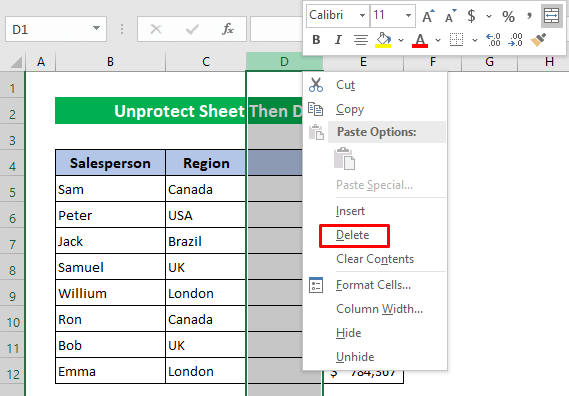
ஆம்! அது வெற்றிகரமாக நீக்கப்பட்டது.
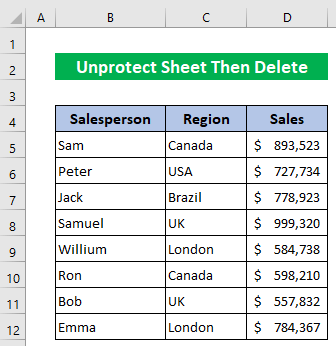
மேலும் படிக்க: எக்செல் இல் எல்லையற்ற நெடுவரிசைகளை எப்படி நீக்குவது (4 முறைகள்)
முடிவு
எக்செல் இல் கூடுதல் நெடுவரிசைகளை நீக்க முடியாதபோது, மேலே விவரிக்கப்பட்ட நடைமுறைகள் சிக்கலைச் சரிசெய்ய போதுமானதாக இருக்கும் என்று நம்புகிறேன். கருத்துப் பிரிவில் எந்தக் கேள்வியையும் கேட்க தயங்க, தயவுசெய்து எனக்கு கருத்துத் தெரிவிக்கவும்.

